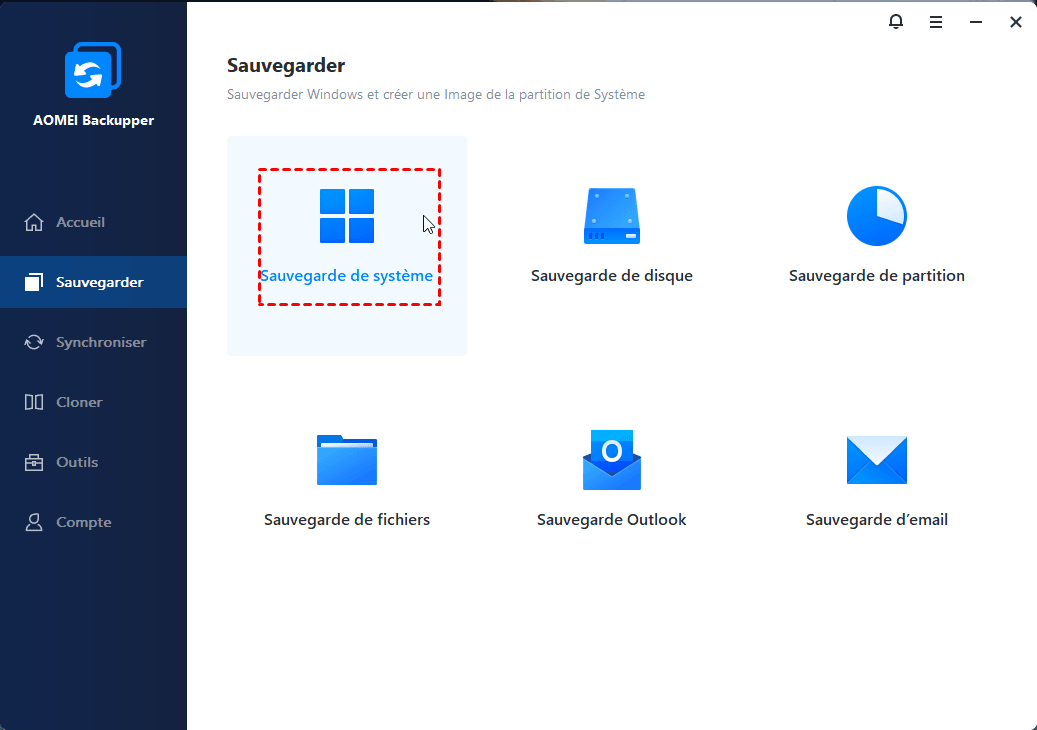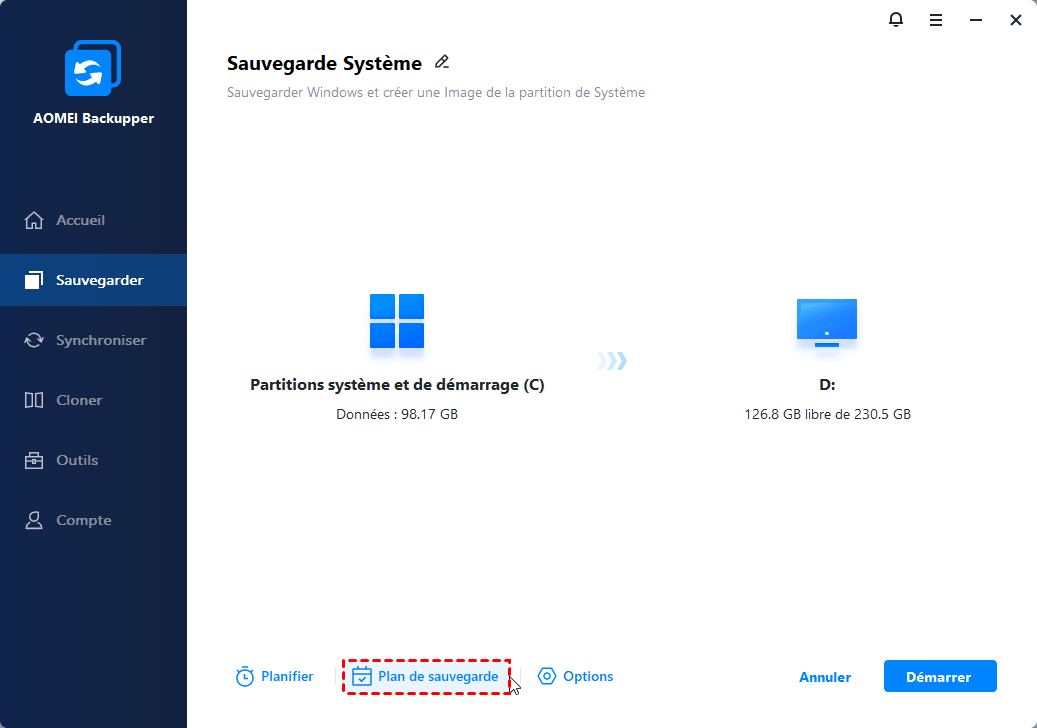Espace disque de sauvegarde insuffisant Windows Server 2008/2012/2016 [Résolu]
Que faire lors de l'esapce de disque de sauvegarde insuffisants dans Windows Server 2008 (R2), 2012 (R2) ou 2016 ? Cet article vous montrera comment libérer de l'espace disque et comment résoudre ce problème une fois pour toutes.
Comment fonctionner la gestion automatique de l'espace disque WSB
Windows Server Backup (WBS, en français, Sauvegarde Windows Server) contient une fonction de gestion automatique de l'utilisation du disque pour libérer de l'espace disque. Après avoir configuré un disque pour la sauvegarde planifiée, il réutilisera automatiquement l'espace occupé par les anciennes sauvegardes lors de la création de nouvelles sauvegardes.
Autrement dit, lorsque WSB détecte qu'il n'y a pas assez d'espace sur le disque pour accueillir une nouvelle sauvegarde, WSB réduira l'espace des instantanés et supprimera les sauvegardes correspondantes. WSB vous permet de réduire l'espace pour les instantanés jusqu'à ce qu'il soit environ 1/8 de la taille du disque cible. Ensuite, vous constaterez que le disque de sauvegarde est plein.
Comment résoudre l'espace de disque de sauvegarde insuffisant Windows Server 2008/2012/2016 ?
Lorsque le disque de sauvegarde est plein et que la gestion automatique de l'utilisation du disque ne fonctionne pas, vous pouvez simplement prendre les options suivantes :
- Ajouter un disque plus grand en tant que disque de sauvegarde ;
- Libérer manuellement un espace disque pour exécuter la sauvegarde planifiée.
Dans Windows Server 2012 ou versions ultérieures, vous pouvez également utiliser la commande WBADMIN DELETE BACKUP. La syntaxe est :
[-version] : pour supprimer des versions spécifiques
[-keepVersions] : pour supprimer toutes les sauvegardes sauf les versions spécifiées
[-deleteOldest] : pour supprimer la sauvegarde la plus ancienne
Par exemple:
Dans Windows Server 2008 (R2) ou les versions antérieures, WSB permet uniquement de supprimer les sauvegardes de l'état du système (WBADMIN DELETE SYSTEMSTATEBACKUP). Si ce ne sont pas des sauvegardes de l'état du système qui occupent l'espace de votre disque de sauvegarde, vous pouvez supprimer certains instantanés à l'aide de diskshadow.exe.
Tapez diskshadow dans l'invite de commande et appuyez sur Entrée. Ensuite, vous pouvez exécuter cette commande :
Le paramètre « G : » fait ici référence à la lettre de votre lecteur de sauvegarde ou au GUID de volume.
Vous pouvez utiliser la lettre de lecteur ou GUID de volume pour spécifier l'emplacement cible de la sauvegarde. Par défaut, le disque de sauvegarde n'a pas de lettre de lecteur, mais vous pouvez affecter manuellement une lettre de lecteur avec Gestions des disques. Pour voir GUID de volume, vous pouvez exécuter la commande Mountvol :
La prochaine fois que le disque de sauvegarde est plein, vous pouvez répéter ces opérations pour nettoyer ancienne sauvegarde de Windows Server. Si vous souhaitez résoudre ce problème une fois pour toutes, il est recommandé d'essayer un autre programme de sauvegarde.
Solution à long terme | Éviter le disque de sauvegarde Windows Server plein
Pour les utilisateurs qui doivent effectuer des sauvegardes fréquentes, le nettoyage manuel des anciennes sauvegardes n'est pas une solution à long terme. Au lieu de cela, vous pouvez utiliser un programme de sauvegarde Windows Server dédié - AOMEI Backupper Server comme solution de contournement pour éviter une erreur d'espace disque insuffisant.
Il fonctionne avec tous les serveurs et ordinateurs clients Windows, donc peu importe que vous utilisiez Server 2008, 2012, 2016 ou des versions plus récentes comme 2019, 2022, vous pouvez l'utiliser pour résoudre des problèmes similaires.
- En tant que programme de sauvegarde complet, il propose 4 types de solutions de sauvegarde : sauvegarde du système, sauvegarde de disque, sauvegarde de partition et sauvegarde de fichiers.
- Vous pouvez effectuer une sauvegarde incrémentielle ou différentielle pour copier uniquement les données modifiées, ou choisir un niveau de compression plus élevé pour réduire la taille des fichiers de sauvegarde.
- Il vous permet de définir plusieurs planifications de sauvegarde pour le laisser sauvegarder quotidiennement / hebdomadairement / mensuellement, tandis que WSB ne peut créer qu'une seule tâche de sauvegarde planifiée à la fois.
- De plus, vous pouvez activer le nettoyage automatique des sauvegardes pour supprimer automatiquement les anciennes sauvegardes par des schémas différents. Ainsi, vous ne verrez jamais la sauvegarde de Windows Server remplir le disque.
Téléchargez la version d'essai gratuite maintenant pour l'essayer :
*Pour protéger un nombre illimité de PC et de serveurs au sein de votre entreprise, vous pouvez choisir AOMEI Backupper Technician Plus. Il offre des services techniques facturables illimités aux clients. Il vous permet également de copier le répertoire d'installation pour la création de version portable.
👉Voyons voir comment ça fonctionne :
1. Installez et ouvrez ce logiciel de sauvegarde Windows Server. Sous l'onglet Sauvegarder, choisissez un type de sauvegarde dont vous avez besoin. La solution de sauvegarde la plus souvent utilisée Sauvegarde de système sera prise ici en exemple.
2. La sauvegarde du système inclura automatiquement les partitions contenant les fichiers système et de démarrage dans la sauvegarde. Cliquez pour choisir un emplacement cible pour enregistrer les sauvegardes d'image.
3. Cliquez sur Planifier pour configurer une planification pour la tâche de sauvegarde. Cliquez ensuite sur l'option Schéma (Plan de sauvegarde) pour définir des méthodes de sauvegarde et des stratégies de rétention.
4. Cliquez sur Démarrer pour terminer la création de cette planification de sauvegarde.
Gérer facilement vos sauvegardes Windows Server
Pour en savoir plus sur la planification et le schéma fourmis dans AOMEI Backupper et vous aider à gérer facilement les sauvegardes dans les systèmes Windows Server. Reportez-vous aux détails :
Pour exécuter automatiquement une tâche planifiée, vous avez le choix entre 6 options :
1. Quotidien/hebdomadaire/mensuel : pour sauvegarder en continus Windows Server, veuillez définir des sauvegardes quotidiennes, hebdomadaires et mensuelles pour éviter de sauvegarder manuellement le contenu en double ou d'oublier de sauvegarder.
2. Événement déclencheur ( 4 options sont proposées ) : Connexion de l'utilisateur, Déconnexion de l'utilisateur, Démarrage du système et Arrêt du système afin que vous puissiez déclencher la sauvegarde si nécessaire.
3. USB Branché : une fois la source de la tâche ou le périphérique USB cible détectés, AOMEI Backupper sauvegardera automatiquement les données sur l'USB ou enregistrera les données locales sur la clé USB.
Dans l'onglet Schéma de sauvegarde, vous pouvez d'abord spécifier une méthode de sauvegarde. La sauvegarde incrémentielle est l'option par défaut pour une sauvegarde planifiée, vous pouvez également choisir Complète ou Différentielle.
- Sauvegarde complète : créer une copie complète des données source.
- Sauvegarde incrémentielle : copier uniquement les données modifiées depuis la dernière sauvegarde.
- Sauvegarde différentielle : copier uniquement les données modifiées depuis la dernière sauvegarde complète.
Si vous activez l'option Activer le nettoyage automatique des sauvegardes, vous pouvez définir une politique de rétention basée sur la méthode de sauvegarde sélectionnée et conformément aux métriques suivantes :
- Par quantité
- Par temps
- Par jour/semaine/mois
Conclusion
Lorsque vous rencontrez un problème de l'esapace de disque de Sauvegarde insuffisant Windows Server, vous pouvez essayer de supprimer certains instantanés de la ligne de commande pour libérer de l'espace. Cependant, tant que vous continuez à utiliser WSB pour créer une sauvegarde, vous rencontrerez le problème du disque plein de temps en temps.
Si vous souhaitez résoudre le problème une fois pour toutes, essayez simplement AOMEI Backupper Server. Avec l'aide de la gestion de l'espace disque, vous ne rencontrerez plus le disque de sauvegarde de Windows Server plein. En outre, les sauvegardes d'image créées avec AOMEI Backupper peuvent être facilement restaurées à l'emplacement d'origine ou à un autre emplacement, et même restaurées sur un ordinateur matériel différent.